win10更新一直安裝失敗的解決方法:首先打開系統(tǒng)服務(wù)列表,找到windows update服務(wù),停止該服務(wù);然后打開windows資源管理器,刪除datastore和download文件夾;最后重新啟動(dòng)windows update服務(wù)。

本文操作環(huán)境:windows10系統(tǒng)、thinkpad t480電腦。
解決方法:
我們可以右鍵點(diǎn)擊Windows10左下角的開始按鈕,在彈出菜單中選擇“運(yùn)行”菜單項(xiàng)。
接著在打開的Windows10運(yùn)行窗口中,輸入命令services.msc,然后點(diǎn)擊確定按鈕運(yùn)行該程序。
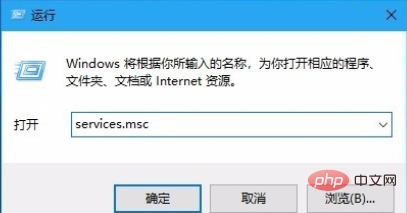
這時(shí)會(huì)打開Windows10服務(wù)列表,在列表中找到Windows Update服務(wù)項(xiàng),然后右鍵點(diǎn)擊該服務(wù)項(xiàng),在彈出菜單中選擇“停止”菜單項(xiàng)。
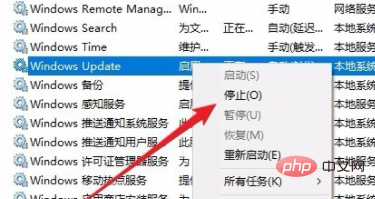
接下來打開Windows資源管理器,然后定位到C:WindowsSoftwareDistribution文件夾。
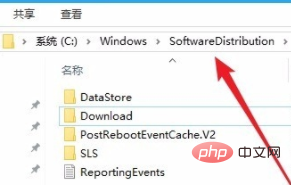
接下來選中該文件夾中的“Datastore”與“Download”文件夾,然后右鍵點(diǎn)擊這兩個(gè)文件夾,在彈出菜單中選擇“刪除”菜單項(xiàng),把這兩個(gè)文件夾刪除。
接下來在再次打開 Windows服務(wù)窗口,右鍵點(diǎn)擊Windows Update服務(wù)項(xiàng),在彈出菜單中選擇“啟動(dòng)”,保存設(shè)置退出即可。
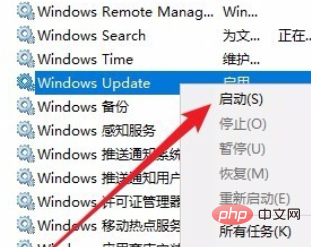
相關(guān)推薦:windows系統(tǒng)
.jpg)















.png)
